На данный момент существует возможность подключить программу Банк-клиент кредитного учреждения к 1С компании. В этом случае появляется возможность не обрабатывать банковские документы вручную, а в автоматическом режиме обменивать их между программами.
Настройка обмена с банком в 1С
Для настройки обмена между программами необходимо:
- открыть в 1С вкладку «Банк и касса»;
- перейти в раздел «Банковские выписки»;
- нажать на кнопку справа «Еще» и выбрать «Настроить обмен с банком».
После совершенных действий в открывшемся окне необходимо внести информацию по конкретному банку — наименование, расчетный счет компании, название программы Банк-клиент, названия файлов (с какого и на какой будут выгружаться/загружаться документы), кодировка, соответствующая Банк-клиенту (DOS и Windows).
Важно! Для каждого расчетного счета компании необходимо отдельно заполнить указанную информацию.
В автоматическом порядке заполняются строки — группа для новых контрагентов и статьи движения денежных средств.
Как загрузить выписку из клиент-банка в 1С
Ниже следует указать параметры загрузки и выгрузки документов. К примеру, при выгрузке можно контролировать корректность номера документа и безопасность обмена с банком. При загрузке можно автоматически проводить поступление на расчетный счет и списание с него (по банковской выписке).
После этого нужно нажать на кнопку «Сохранить и закрыть».
Работа с обменом в 1С
Для того чтобы загрузить или выгрузить документы, можно использовать один из двух вариантов:
- зайти в «Банковские выписки», затем нажать «Еще» и после этого выбрать «Обмен с банком»;
- зайти в «Банковские выписки» и нажать кнопку «Загрузить».
Выгрузка документов
В окне «Обмен с банком» нужно выбрать кредитную организацию и расчетный счет компании, установить период, за который будут выгружаться документы. Табличная часть в автоматическом режиме заполнится документами — отмеченные красным цветом содержат ошибки и требуют исправления.
Для отправки документов нужно напротив каждого из них поставить галочку, а в строке «Файл выгрузки в банк» — указать путь выгрузки. Затем надо нажать кнопку «Выгрузить».
Загрузка документов
Чтобы загрузить выписку из Банк-клиента в 1С, нужно зайти в раздел «Обмен с банком», выбрать вкладку «Загрузка выписки из банка», выбрать кредитную организацию, расчетный счет и файл загрузки. После этого нужно нажать кнопку «Загрузить», и в табличной части в автоматическом режиме появятся список платежных поручений. Если информация указана красным цветом, то в платежном поручении обнаружены какие-то ошибки или недочеты, требующие исправления.
После проведенных действий можно сформировать отчет о загруженных документах по конкретному расчетному счету. Кроме того, можно зайти во вкладку «Банк и касса» и выбрать «Банковские выписки» — там будет указан перечень загруженных документов. Если документ проведен в программе 1С, он будет отмечен зеленой галочкой.
Как выгрузить банковские выписки в 1С 8
Важно! О настройке Банк-клиента на обмен с программой 1С необходимо консультироваться у специалистов кредитного учреждения.
Хотите получать подобные статьи по четвергам?
Быть в курсе изменений в законодательстве?
Подпишитесь на рассылку
Источник: www.1cbit.ru
Как настроить 1С и Клиент-банк
Для упрощения процедуры работы с платежными поручениями в банках часто предлагается клиентам возможность воспользоваться системой Клиент-банка. Данный модуль устанавливается на рабочее место бухгалтера и позволяет осуществлять контроль, формирование, дешифрование и шифрование данный, производить обмен данными с банком и ставить электронную подпись посредством телекоммуникаций. В программе «1С: Предприятие» имеется функция обмена данными с системой Клиент-банк, что позволяет намного облегчить задачи бухгалтера и исключить ошибки в платежных поручениях.

Статьи по теме:
- Как настроить 1С и Клиент-банк
- Как настроить 1С налоговый учет
- Как в 1С 8.3 обновить классификатор банков
Инструкция
Запустите программу «1С: Предприятие. Откройте раздел «Банк» и выберите пункт меню «1С: Предприятие – Клиент банка». Если вы еще не настраивали параметры обмена, то появится запрос о настройке. Нажмите кнопку «Да».
Запустите настройку. Выберите в выпадающем меню раздела «Название программы» сертифицированное приложение, которое соответствует тому, чтобы использует ваш обслуживающий банк. К примеру, многие кредитные организации пользуются системой «iBank 2».
Далее установите файлы загрузки и выгрузки для обмена данными с Клиент-банком. Обязательно проверьте, что ссылки обращены к разным документам. Установите вид документов для обмена данными и кодировку, которая соответствует операционной системе вашего персонального компьютера.
Перейдите в раздел «Загрузка». Флажком отметьте те виды документов, с которыми планируется работать при загрузке выписки банка. Напротив них отметьте статьи движения денежных средств. Ниже выбирается группа для новых контрагентов. Проверьте правильность внесенных изменений и нажмите «Ок».
Зайдите в систему Клиент-банк. Откройте меню «Настройки» и выберите раздел «Общие» — «Импорт данных». Укажите в качестве формата – 1С. В ниспадающем меню «Способ» выберите «Синхронизировать». Установите каталог для обмена данными, который должен совпадать с тем, который был указан в программе 1С.
Аналогичную операцию проведите с разделом «Экспорт данных». Проверьте введенные данный и нажмите «Сохранить». Таким образом, будет завершена настройка обмена данными между системой Клиент-банк и приложением «1С: Предприятие». При совершении какой-либо операции в одном из этих программных обеспечений можно будет проверить правильность синхронизации и в случае необходимости внести исправления.
Источник: www.kakprosto.ru
Настройка обмена 1С БГУ 8 редакция 2.0 с клиентом банка для автономных учреждений
Для осуществления обмена информацией между 1С БГУ 8 редакции 2.0 (далее БГУ 2.0) и клиентом банка необходимо наличие форматов обмена в базе учреждения, их дополнительная настройка в зависимости от клиента банка и настройка обмена непосредственно при загрузке/выгрузки информации из/в базу БГУ 2.0. Все настройки проводятся единожды.
Загрузка форматов обмена
1. Скачайте на сайте fhd . rarus . ru в разделе … файл-архив под названием ECExchangeFormats.zip

Распакуйте скаченный архив, щёлкнув на нём правой кнопкой мыши и выбрав строчку меню «Извлечь все…»
Сотрите «ECExchangeFormats» в пути распаковки файла и снимите галочку «Показать извлеченные файлы», как показано на рисунке
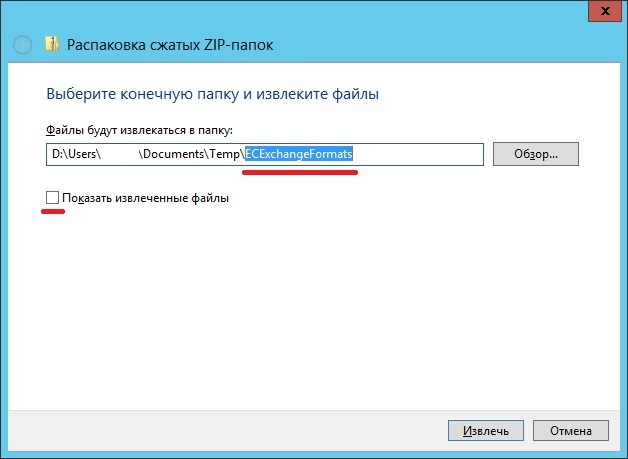
В результате в той папке, в которую Вы скачали архив ECExchangeFormats.zip появилась новая папка ECExchangeFormats с форматами обмена

Запустите БГУ 2.0 и перейдите в раздел Настройка и администрирование, подраздел Сервис, Настройка поставок форматов обмена (банк, казначейство)
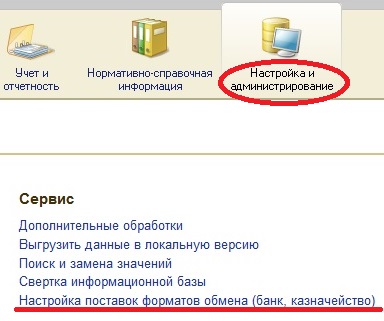
В открывшемся окне для загрузки форматов нажмите кнопку «Загрузить форматы»
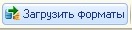
При необходимости установите расширение для работы с файлами
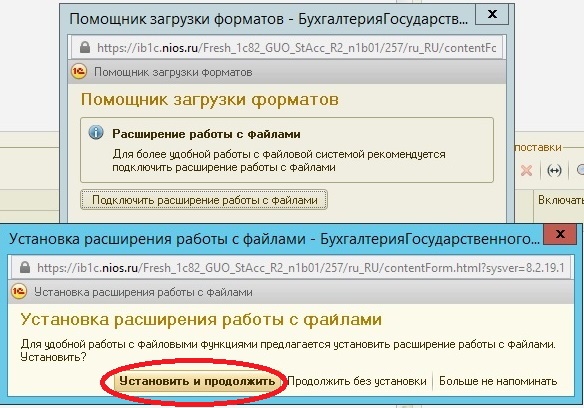
В открывшемся помощнике щёлкните по кнопке «Добавить» и в появившейся строке по кнопке выбрать . Выберите папку с форматами обмена ECExchangeFormats
Программа запросит разрешение на поиск форматов обмена в выбранной папке и разрешение на передачу найденных файлов на сервер. Подтвердите оба запроса.
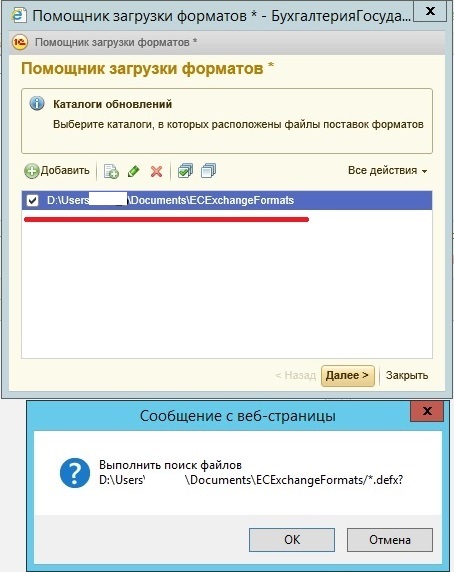
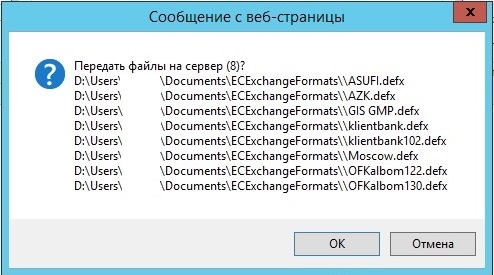
В следующем окне выберите форматы, которые будут загружены – форматы обмена с Клиент-банком двух версий (см. рисунок)
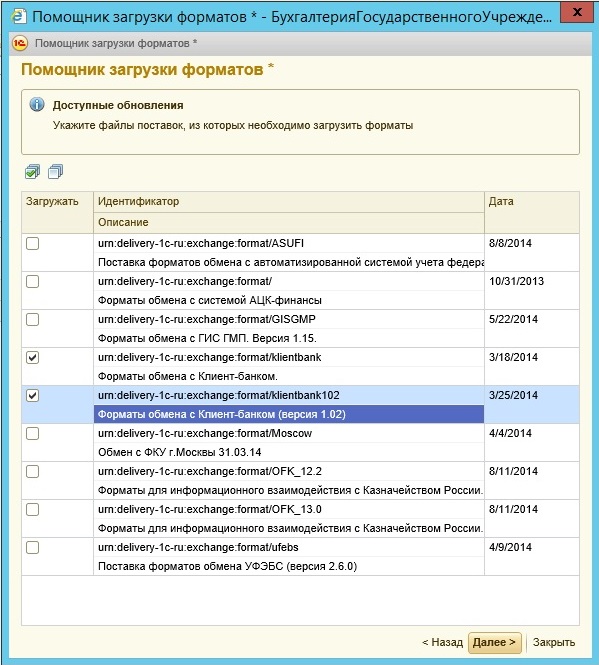
В окне настройки поставок форматов обмена появится новая запись «Обмен с клиентом банка». Форматы загружены.
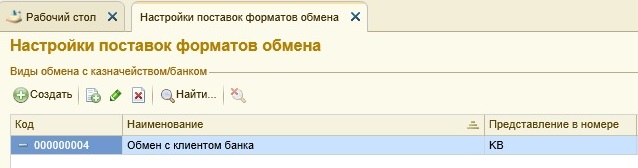
Дополнительная настройка форматов обмена
В зависимости от используемого клиента банка может быть необходима дополнительная настройка форматов обмена.
А. Версия формата файла выгрузки
Откройте файл выгрузки из клиента банка. Файл – текстовый документ формата txtс название kl_to_1c.txt

Найдите строку ВерсияФормата. Если указана версия формата 1.00, то переходите к пункту 3 этой настройки. В противном случае переходите к следующей доп. настройке
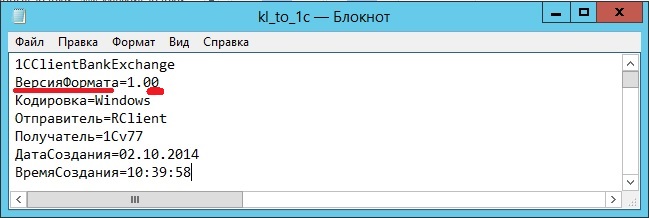
Откройте в БГУ 2.0 «Настройки поставок форматов обмена» (Настройка и администрирование -> Сервис -> Настройка поставок форматов обмена (банк, казначейство)). В блоке «Доступные форматы и объекты» раскройте строку «Импорт»
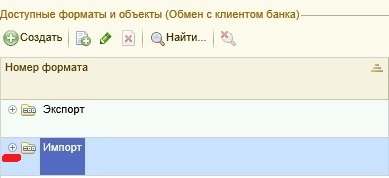
В раскрывшемся списке найдите формат i и откройте его двойным щелчком левой кнопки мыши.
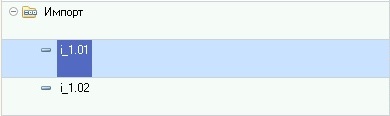
В отрывшемся окне формата отредактируйте поле «Наименование» и «Номер формата», изменив на 1.01 на 1.00.
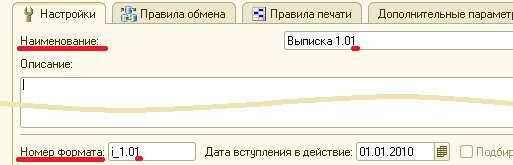
Нажмите кнопку «Записать и закрыть». Настройка соответствия версии формата 1С и файла выгрузки из клиента банка закончена
Б. Поле НазначениеПлатежа1
Откройте файл выгрузки из клиента банка. Файл – текстовый документ формата txtс название kl_to_1c.txt
Найдите строку НазначениеПлатежа. Если этот реквизит имеет вид НазначениеПлатежа1, то переходите пункту 3 этой настройки. В противном случае переходите к следующей доп. настройке

Откройте в БГУ 2.0 «Настройки поставок форматов обмена» (Настройка и администрирование -> Сервис -> Настройка поставок форматов обмена (банк, казначейство)). В блоке «Доступные форматы и объекты» раскройте строку «Импорт»
Выберите формат импорта в соответствии с версией формата, указанного в строке ВерсияФормата файла выгрузки из клиента банка kl_to_1c.txt. Откройте формат двойным щелчком левой кнопки мыши.
В открывшемся окне перейдите на закладку «Правила обмена» и найдите в списке строку «НазначениеПлатежа».

Выделив эту строку, добавьте с помощью кнопки «Добавить копированием» новый элемент и измените значение поля на НазначениеПлатежа1

Нажмите кнопку «Записать и закрыть». Настройка закончена
В. Настройка типа загружаемых документов
На момент написания данной инструкции, с помощью существующих форматов обмена при импорте информации из клиента банка в БГУ 2.0 создаются документы только типа «Кассовое поступление» и «Кассовое выбытие». Для того чтобы при обмене могли создаваться документы типа «Платежное поручение», необходимо провести следующую настройку.
Откройте в БГУ 2.0 «Настройки поставок форматов обмена» (Настройка и администрирование -> Сервис -> Настройка поставок форматов обмена (банк, казначейство)). В блоке «Доступные форматы и объекты» раскройте строку «Импорт»
Выберите формат импорта в соответствии с версией формата, указанного в строке ВерсияФормата файла выгрузки из клиента банка kl_to_1c.txt. Откройте формат двойным щелчком левой кнопки мыши.
В открывшемся окне перейдите на закладку «Правила обмена» и найдите в списке строку «КонецДокумента».

Двойным щелчком левой кнопки мыши по полю «КонецДокумета» откройте форму редактирования и в ней откройте поле «Условие заполнения/Служебные пометки:» щелчком по кнопке выбрать
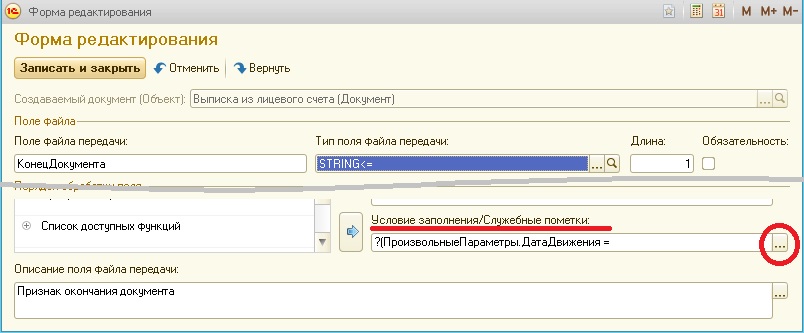
В открывшемся окне «Условие» удалите весь текст и вставьте ниже указанный
?(ПроизвольныеПараметры.ДатаДвижения = ПроизвольныеПараметры.ДатаСписано, ?(ПроизвольныеПараметры.СуммаДок>0,?(ПроизвольныеПараметры.ВидДокумента <> «Платежное поручение», КассовоеВыбытиеПоПП,СоздатьПП),);КассовоеВыбытиеПоПП, КассовоеПоступлениеПоПП)
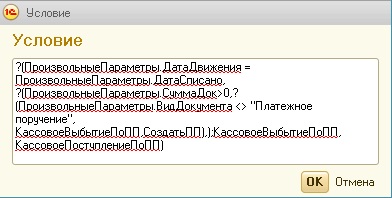
Сохраните изменения, нажав в окне «Условие» кнопку «Ок», в окне формы редактирования кнопку «Записать и закрыть» и в окне формата обмена кнопку «Записать и закрыть»
Настройка импорта/экспорта документов
Настройка импорта и экспорта проводится один раз при первом обмене для каждого банка, с которым происходит обмен данным. При этом достаточно осуществить настройку либо из задания на импорт данных, либо из задания на экспорт данных. В обоих случаях порядок настройки аналогичен. Ниже приведён порядок настройки из задания на импорт данных.
Перейдите в раздел «Денежные средства», подраздел «Банк (казначейство)», «Задания обмена (банк, казначейство)».
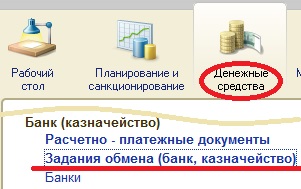

В открывшемся окне перейдите на закладку «Импорт» и создайте новое задание на импорт щёлкнув по кнопке «Создать»
В открывшемся окне задания на импорт данных нажмите кнопку «Настроить обмен»

В открывшемся окне «Настройка обмена» необходимо заполнить все поля
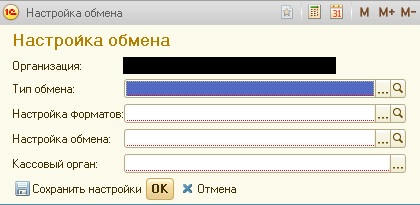
В поле «Тип обмена» выберите загруженный ранее формат обмена, щёлкнув по кнопке выбора
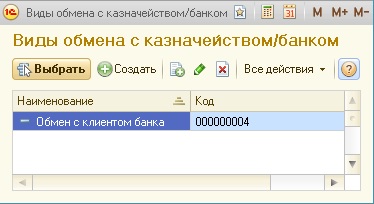
Щёлкнув по кнопке выбора в поле «Настройка форматов» откройте список настроек форматов и создайте новый формат. Заполните поле «Наименование настройки» — «Настройка формата». Сохраните формат (кн. «Записать и закрыть»). Выберите созданный формат.
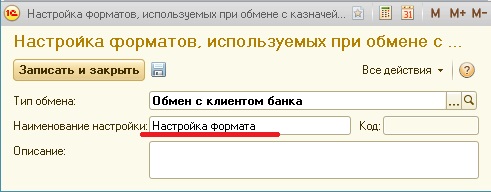
Щёлкнув по кнопке выбора в поле «Настройка обмена» откройте список настроек обмена и создайте новый формат. Заполните поле «Наименование» — «Настройка обмена». Укажите путь выгрузки и путь загрузки для файлов обмена. Это папка, в которую Вы выгружаете данные из клиента банка. В обоих полях можно указать один и тот же каталог, поскольку имена выгружаемых и загружаемых файлов отличаются и путаницы не произойдёт.
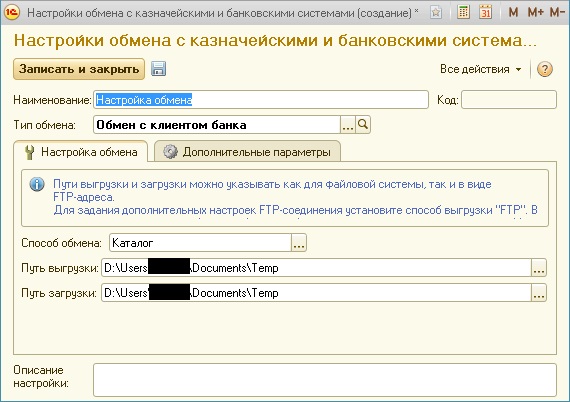
Щёлкнув по кнопке выбора в поле «Кассовый орган» откройте справочник «Банки» и выберите Ваш банк, через который осуществляются денежные операции.
После заполнения всех полей в окне «Настройка обмена» сохраните созданную настройку (кн. «Сохранить настройки») и установите новую настройку в задание обмена (кн. «ОК»). Настройка завершена.

Настройка завершена. Теперь она отображается ниже поля «Кассовый орган» в задании на импорт данных

Импорт документов
Для каждой загрузки данных в программе можно создавать новое задание на импорт данных. Однако, для того чтобы избежать дублирование создаваемых расчётно-платёжных документов не проводите созданные задания (кн. «Провести и закрыть» или кн. «Провести)
Выгрузите данные из клиента банка. Выгруженный файл должен представлять собой текстовый документ с именем файла kl_to_1c.txt. Если выгрузка проводится в виде архива вида kl_to_1c.zip, то необходимо распаковать архив
Создайте новое задание на импорт данных. Убедитесь, что для выбранного кассового органа настроен обмен.

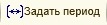
Укажите период, за который Вы выгружаете данные из клиента банка (кн. «Задать период»)

Загрузите файл выгрузки из клиента банка в базу БГУ 2.0 (кн. «Заполнить объектами за период…»)
Программа запросит подтверждение на запись документа обмена перед загрузкой файла. Подтвердите (кн. «Да»)
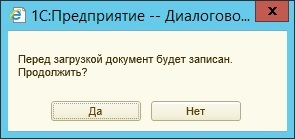
Далее программа запросит подтверждение на поиск файла выгрузки в указанной ранее при настройке обмена папке. Подтвердите (кн. «Да»)

Далее программа предложит передать найденный файл выгрузки на сервер. Подтвердите.
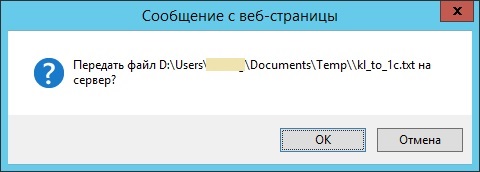
В документе «Задание на импорт данных» на закладке «Файлы импорта» в списке файлов загрузки появится строчка с информацией о загруженном файле.

Загрузите расчётно-платёжные документы из файла выгрузки (кн. «Загрузить файлы»). Программа снова предложит сохранить документ. Подтвердите.

На закладке «Объекты импорта» в списке объектов отобразятся загруженные объекты.
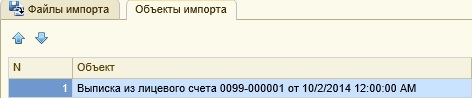
В окне справа появится сообщение о том, что проведение документа невозможно.

Закройте задание на обмен по крестику в заголовке окна.

!НЕ закрывайте окно по кн. «Провести и закрыть»
Перейдите в раздел «Денежные средства», подраздел «Банк (казначейство)», «Расчетно-платежные документы». Откройте созданные документы. Заполните информацию по расшифровке платежа и прочие обязательные реквизиты и проведите документ. Данные импортированы из клиента банка и отражены в учёте.
Экспорт документов.
Экспорт документов из БГУ 2.0 в клиент банк проводится аналогично импорту с соответствующими сути операции дополнениями
Подготавливается документ для выгрузки из БГУ 2.0
Документ должен быть в статусе «Подготовлен»
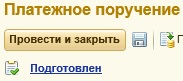
Документ НЕ должен содержать сформированных проводок. При создании документа закройте его по крестику в заголовке окна и подтвердите сохранение изменений.
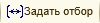
В задании на экспорт данных задайте период, за который Вы хотите выгрузить документы (кн. «Задать отбор»). В том же меню можно задать дополнительные параметры для отбора определённых документов.
Заполните список объектами, которые подлежат выгрузки из БГУ 2.0 в клиент банка (кн. Заполнить объектами за период…)

Для создания файла загрузки в клиент банка нажмите кнопку «Сформировать файлы»

Программа запросит подтверждение отправки сформированных файлов. Подтвердите.
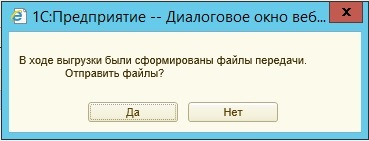
Программа запросит подтверждение отправки сформированных файлов. Подтвердите.
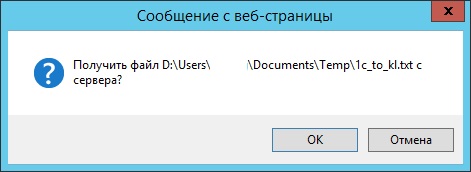
В указанной ранее при настройке обмена папке появится файл – текстовый документ с названием 1c_to_kl.txt
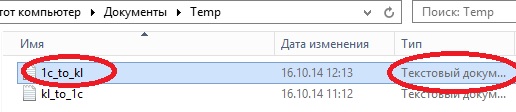
Созданный файл необходимо загрузить в клиент банка для завершения обмена.
Часто задаваемые вопросы
При загрузке данных из клиента банка в БГУ 2.0 создаются копии документов
ОТВЕТ: создаваемые задания на обмен (импорт/экспорт) не должны быть проведены. Для прекращения умножения загружаемых документов отмените проведение у уже имеющихся заданий. В списке заданий откройте меню «Все действия» и выберите подменю «Отмена проведения»
При загрузке появляется сообщение «В системе отсутствую импорта для обмена…»
ОТВЕТ: необходима доп. настройка форматов обмена
При импорте данных вместо документов типа платёжное поручение создаются документы типа кассовое выбытие.
ОТВЕТ: необходима доп. настройка форматов обмена
В созданном при импорте Платёжном поручении на закладке «Назначение платежа» не заполняется поле «Назначение платежа»
ОТВЕТ: необходима доп. настройка форматов обмена
Не подбирается документ при экспорте данных
ОТВЕТ: экспортируемый документ должен быть в статусе «Подготовлен» и не иметь сформированных проводок
Страна Австралия Австрия Азербайджан Албания Алжир Ангола Андорра Антигуа и Барбуда Аргентина Армения Афганистан Багамы Бангладеш Барбадос Бахрейн Белоруссия Белиз Бельгия Бенин Болгария Боливия Босния и Герцеговина Ботсвана Бразилия Бруней Буркина-Фасо Бурунди Бутан Вануату Великобритания Венгрия Венесуэла Восточный Тимор Вьетнам Габон Гаити Гайана Гамбия Гана Гватемала Гвинея Гвинея-Бисау Германия Гондурас Гренада Греция Грузия Дания Джибути Доминика Доминикана Египет Замбия Зимбабве Израиль Индия Индонезия Иордания Ирак Иран Ирландия Исландия Испания Италия Йемен Кабо-Верде Казахстан Камбоджа Камерун Канада Катар Кения Кипр Киргизия Кирибати Китай Колумбия Коморы Конго ДР Конго КНДР Корея Коста-Рика Кот-д’Ивуар Куба Кувейт Лаос Латвия Лесото Либерия Ливан Ливия Литва Лихтенштейн Люксембург Маврикий Мавритания Мадагаскар Малави Малайзия Мали Мальдивы Мальта Марокко Маршалловы Острова Мексика Мозамбик Молдавия Монако Монголия Мьянма Намибия Науру Непал Нигер Нигерия Нидерланды Никарагуа Новая Зеландия Норвегия ОАЭ Оман Пакистан Палау Панама Папуа — Новая Гвинея Парагвай Перу Польша Португалия Россия Руанда Румыния Сальвадор Самоа Сан-Марино Сан-Томе и Принсипи Саудовская Аравия Северная Македония Сейшелы Сенегал Сент-Винсент и Гренадины Сент-Китс и Невис Сент-Люсия Сербия Сингапур Сирия Словакия Словения США Соломоновы Острова Сомали Судан Суринам Сьерра-Леоне Таджикистан Таиланд Танзания Того Тонга Тринидад и Тобаго Тувалу Тунис Туркмения Турция Уганда Узбекистан Украина Уругвай Микронезия Фиджи Филиппины Финляндия Франция Хорватия ЦАР Чад Черногория Чехия Чили Швейцария Швеция Шри-Ланка Эквадор Экваториальная Гвинея Эритрея Эсватини Эстония Эфиопия ЮАР Южный Судан Ямайка Япония
Источник: aventa-group.ru